⑴幻X是ROG旗下的一款优秀的二合一笔记本,该笔记本不仅最高甚至搭载了RTX显卡,而且性能释放大幅提升,平板中性能超强,并且做工精致,外观设计新颖,那么要如何使用U盘重装这台笔记本呢?下面就和小编一起来看看幻X笔记本U盘重装的方法吧。
⑵U盘重装ROG幻X笔记本的教程
⑶、U盘一个(尽量使用G以上的U盘,这样能把系统镜像放进去。
⑷、借用一台正常联网可使用的电脑。

⑸、下载ghost或ISO系统镜像文件(
⑹U盘启动盘制作步骤
⑺注意:制作期间,U盘会被格式化,因此U盘中的重要文件请注意备份。如果需要安装系统的是C盘,重要文件请勿放在C盘和桌面上。
⑻、退出安全软件,运行“系统之家装机大师”查看注意事项,点击“我知道了”。
⑼、选择“U盘启动”点击“开始制作”。
⑽、跳出提示备份U盘内重要资料,如无需备份,点击“确定”。
⑾、选择自己想要安装的系统镜像,点击“下载系统并制作”。
⑿、正在下载U盘启动工具制作时所需的组件,请耐心等待。
⒀、正在下载系统镜像,请勿关闭软件。
⒁、正在制作U盘启动工具。
⒂、正在拷备系统镜像至U盘。
⒃、提示制作完成,点击“确定”。
⒄、选择“模拟启动”,点击“BIOS”。
⒅、出现这个界面,表示系统之家装机大师U盘启动工具已制作成功。
⒆、查找自己电脑的U盘启动快捷键,是按【F】。
⒇、U盘插入电脑,重启电脑按F快捷键选择U盘进行启动。进入后,键盘↑↓键选择第二个[]启动WindowsPEx(网络版,然后回车。
⒈、进入PE界面后,点击桌面的一键重装系统。
⒉、打开工具后,点击浏览选择U盘中的下载好的系统镜像ISO。选择后,再选择系统安装的分区,一般为C区,如若软件识别错误,需用户自行选择。
⒊、选择完毕后点击下一步。
⒋、此页面直接点击安装即可。
⒌、系统正在安装,请等候。
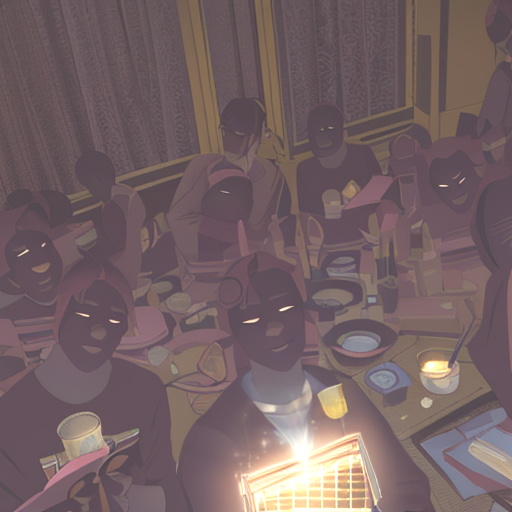
⒍、系统安装完毕后,软件会自动提示需要重启,并且拔出U盘,请用户拔出U盘再重启电脑。
⒎、重启后,系统将自动进入系统安装界面,到此,装机就成功了!
⒏以上就是系统之家小编为你带来的关于“ROG幻X如何用U盘重装?U盘重装ROG幻X笔记本的教程”的全部内容了,希望可以解决你的问题,感谢您的阅读,更多精彩内容请关注。